iPhone のストレージ システム ファイルがどれくらいの量を使用しているかを確認する方法
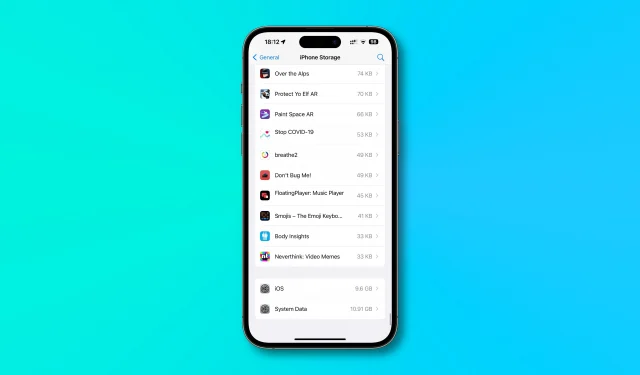
システムファイルによってiPhoneのメモリがどれだけ失われているか、またiOSオペレーティングシステム自体によってどれだけのメモリが占有されているかを確認する方法を説明します。
システムファイルとiOS自体がiPhoneのメモリを使用します
コンピューターやスマートフォンを初めて知ったばかりでない限り、iPhone や iPad のストレージをすべて単独で使用できるわけではないことはよくご存知でしょう。インストールしたすべてのアプリ、ダウンロードしたビデオ、オフラインで聴いた音楽やポッドキャスト、その他のメディアはフラッシュ ドライブに保存されます。
でも、知っていますか?iOS オペレーティング システム自体と同じです。実際、このソフトウェアの性質上、さまざまなキャッシュやログなどの一時ファイル用のかなりの量のストレージ領域が必然的に失われます。
以前は、これらはすべて「その他」のストレージ カテゴリに属していました。しかし現在では、それらは「システム データ」と呼ばれるストレージ カテゴリにグループ化されています。このクイックガイドでは、システムファイルが原因でiPhoneのメモリがどれだけ失われているか、またオペレーティングシステムがどれだけのメモリを占有しているかを調べる方法を説明します。
iPhone ストレージ システムが使用しているファイルの数を確認する方法
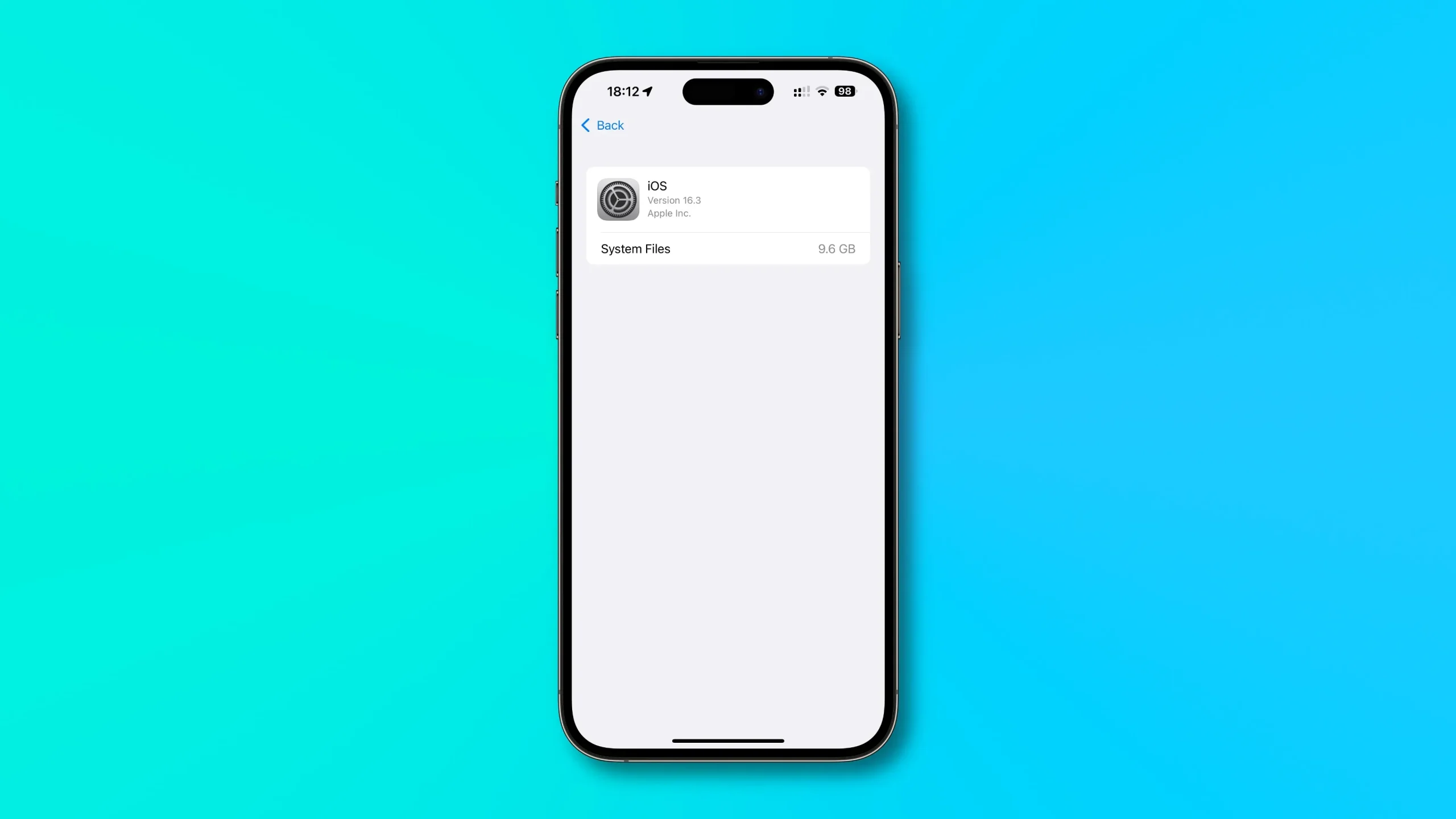
iOS ファイルとシステム ファイルがデバイス上でどれだけのスペースを使用しているかを確認するには、設定アプリの iPhone ストレージ セクションまで下にスクロールします。
- iPhone または iPad で設定アプリを開きます。
- ルートリストから「一般」を選択します。
- 次に、iPhone ストレージまたは iPad ストレージを選択します。
- 下にスクロールして、「iOS」、「iPadOS」、または「システムデータ」をタップして詳細を確認します。
「iOS/iPadOS」セクションには、iOS/iPadOS オペレーティング システム自体のためにデバイス上で使用されているスペースが表示されます。現在のバージョン (iOS 16) では、オペレーティング システムの起動と使用に必要なバイナリ、フレームワーク、ライブラリ、実行可能ファイル、およびその他のリソース用に約 10 ギガバイトのストレージが必要です。
iOS はなぜ一時ファイルを作成するのですか?
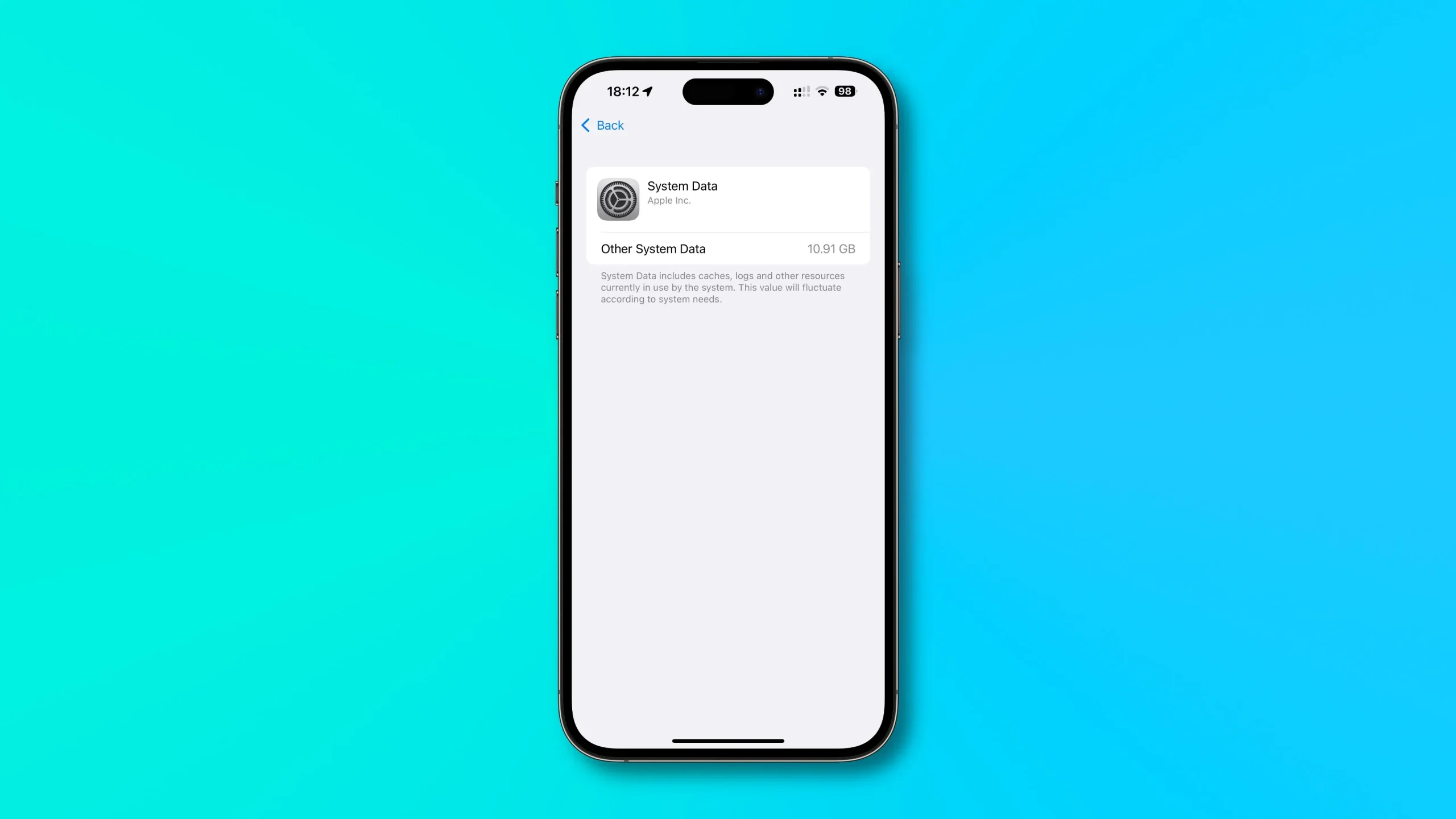
iOS がオンザフライで作成する一時ファイル (キャッシュやログも含む) は、「システム データ」カテゴリにグループ化されます。「システム データには、システムによって現在使用されているキャッシュ、ログ、その他のリソースが含まれます」と説明には記載されています。Apple は、システム データのサイズは「システムのニーズに応じて変動する」と述べています。
これらのファイルは、デバイスの使用方法、インストールしたアプリの数、毎日使用するアプリ、およびその他の要因に応じて、数ギガバイトから数十ギガバイトのディスク容量を必要とする可能性があります。
iPhoneとiPadのシステムストレージをクリアする方法
Android のように一時ファイルを削除できる外部スイッチはありません。Apple が指摘しているように、iOS はデバイスの使用状況とシステムのニーズに基づいてこれらのファイルを作成および削除します。ただし、iPhone を 2 回強制的に再起動することで、iOS にキャッシュをクリアして他の一時ファイルを削除させることができます。
iOS 16 を搭載した iPhone でキャッシュをリセットします。
- 音量を上げるボタンを押してすぐに放します。
- 音量を下げるボタンを押してすぐに放します。
- サイドボタンを押し続けます。
- Apple ロゴが表示されたら、サイドボタンを押し続けます。
- Apple ロゴが 2 回続けて表示されたら、ボタンを放します。
iPhone 7 および iPhone 7 Plus のキャッシュをリセットします。
- 音量を下げるボタンとスリープ/スリープ解除ボタンを同時に押し続けます。
- Apple ロゴが表示されたら、両方のボタンを押し続けます。
- Apple ロゴが 2 回続けて表示されたら、ボタンを放します。
iPhone 6s、iPhone 6s Plus、および iPhone SE 第 1 世代のキャッシュをリセットします。
- スリープ/スリープ解除ボタンとホーム ボタンを同時に押し続けます。
- Apple ロゴが表示されたら、ボタンを押し続けます。
- Apple ロゴが 2 回続けて表示されたら、両方のボタンを放します。
このトリックにより、iOS はシステム ファイルによって使用されているストレージ領域の一部を強制的にクリアしますが、すべてではありません。システム データ カテゴリが間もなく同じになることに気づくかもしれません。残念ながら、それに対してできることは、あったとしてもほとんどありません。
デバイスの電源を入れた瞬間から、iOS はパフォーマンスを最適化するためにさまざまなリソースのキャッシュと一時ファイルの保存を開始します。これは仕様によるものですが、システム データ ストアを完全には制御できないことも意味します。
iPhoneのメモリを解放する方法
システムのジャンクによって iPhone のメモリがどれだけ失われるかがわかったので、次のガイドを参照して、デバイスのストレージを解放する方法を学びましょう。



コメントを残す